tutoriel 129

Deze les is vertaald met PSP19 en is ook te maken met andere versies, soms kunnen instellingen wat verschillen
De originele les is geschreven door Sweety, ik heb haar toestemming om de les te vertalen in het Nederlands
Merci Sweety
Gebruik een eigen vrouwen/mannentube, deco's/bloem/diertube(s) wordart winter en een achtergrondplaatje
Tubes/plaatje die ik gebruikt heb zijn: Ana Ridzi, NB, CAL
Deze les mag niet aangeboden worden op een forum, club of site zonder toestemming van de lessenschrijfster
Klik voor de originele les op onderstaande banner
**************
Materialen
**************
In Zip
SELECTION 1 TUTORIEL 129
DECO PERSO 1 TUTORIEL 129 OCTOBRE 2019 SWEETY
Masker - creation.tine_masque085
Voorinstelling: Drip Tutoriel 129 Octobre 2019 Sweety
2 Palettes Couleur
**************
Filters
Alien Skin Eye Candy 5:Impact - Nature - Drip
Filters Unlimited 2.0 - [AFS IMPORT] - sqborder2 / BORFADE1
Flaming Pear - Flexify 2
Filters Hier
Dubbelklik op de Preset Drip, die plaatst zich dan zelf in Alien Skin Eye Candy 5:Impact - Nature (of importeer zelf)
Zet de Selectie in je Selectiemap van Psp
Open tubes, masker, decoos, landschap etc. in Psp
Gebruik 2 of 3 kleuren uit je tube/landschap.
Zet je voorgrondkleur op de donkere kleur en je achtergrondkleur op de lichtere kleur
2 voorbeelden van kleuren uit originele les, kan dus met 2 of 3 kleuren

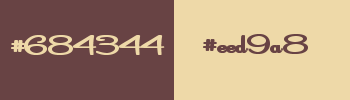
Speel zo nodig met je laagdekking en mengmodus
Sla je voortgang regelmatig op
Respecteer de makers van het lesmateriaal
DE LES
1
Open tubes/plaatje etc. in Psp, dupliceer en sluit het origineel, werk verder met het duplicaat
Open masker en zet op minnetje
(Zet je voorgrondkleur op de donkere kleur en je achtergrondkleur op de lichtere kleur)
-
Open een Nieuwe transparante afbeelding van 950 bij 550 px
Selecties - Alles selecteren
-
Open je achtergrondplaatje
Bewerken - Kopiëren
Terug naar je werk
Bewerken - Plakken in selectie
-
Selecties - Niets selecteren
-
Effecten - Afbeeldingseffecten - Naadloze herhaling

Aanpassen - Vervagen - Radiaal vervagen
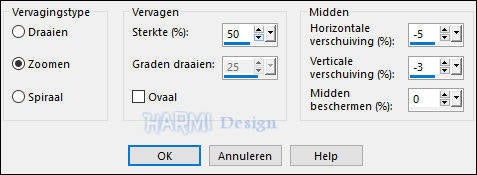
Effecten - Kunstzinnige effecten - Penseelstreken

2
Lagen - Nieuwe rasterlaag
Activeer Gereedschap selectie - Selectie - Aangepaste selectie

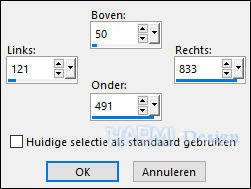
Vul selectie met voorgrondkleur
-
Effecten - Insteekfilters - Filters Unlimited 2.0 - [AFS IMPORT] - BORFADE1

Selecties - Niets selecteren
3
Nog steeds op deze laag (Raster 2)
Activeer je Toverstaf (Tolerantie en Doezelen op 0) en klik in het midden

Selecties - Wijzigen - Inkrimpen met 10
Druk eenmaal op Delete van toetsenbord
-
Ga op onderste laag staan (Raster 1)
Selecties - Laag maken van selectie
-
Selecties - Wijzigen - Inkrimpen met 10
Druk eenmaal op Delete van toetsenbord
-
Vul selectie met voorgrondkleur
Selecties - Wijzigen - Inkrimpen met 10
Druk eenmaal op Delete van toetsenbord
-
Laat selectie actief
4
Lagen - Nieuwe rasterlaag
Lagen - Schikken - Omlaag
-
Open je achtergrondplaatje
Bewerken - Kopiëren
Terug naar je werk
Bewerken - Plakken in selectie
-
Selecties - Omkeren
-
Effecten - 3D-effecten - Slagschaduw
0 0 100 40 Zwart
-
Selecties - Niets selecteren
5
Zo ziet het er nu uit

Ga op de bovenste laag staan (Raster 2)
Selecties - Alles selecteren
Selecties - Zwevend
Selecties - Niet zwevend
-
Selecties - Wijzigen - Inkrimpen met 10
Selecties - Laag maken van selectie
-
Effecten - [AFS IMPORT] - sqborder2

Mengmodus op Luminantie (oud) of een andere
Selecties - Niets selecteren
-
Effecten - 3D-effecten - Slagschaduw
0 0 50 25 Zwart
6
Zo ziet het er nu uit

Je staat op de bovenste laag (Tot laag gemaakte selectie 1)
Lagen - Samenvoegen - Omlaag samenvoegen - totaal 3 keer
je houdt dan 2 lagen over
-
Je staat nog steeds op bovenste laag
Bewerken - Kopiëren
Bewerken - Plakken als nieuwe afbeelding
zet deze even aan de kant en ga terug naar je originele werk
-
Lagen - Dupliceren
Afbeelding - Formaat wijzigen - 90 % - Geen vinkje bij Formaat van alle lagen wijzigen
-
Effecten - Vervormingseffecten - Golf

Lagen - Schikken - Omlaag
-
Effecten - Afbeeldingseffecten - Naadloze herhaling
Standaard
-
Speel eventueel met de laagdekking (85 - 95)
7
Ga op bovenste laag staan (Raster 3)
Lagen - Dupliceren
-
Activeer Gereedschap selectie - Selectie - Aangepaste selectie

Aanpassen - Vervagen - Radiaal vervagen

Selecties - Niets selecteren
-
Effecten - Vervormingseffecten - Poolcoördinaten

Beeld - vinkje bij linialen en druk K op toetsenbord en trek deze laag van middenonder naar boven

Beeld - haal vinkje bij linialen weer weg en druk M op toetsenbord
8
Zo ziet het er nu uit

Ga op de 2e laag van boven staan (Raster 3)
-
Effecten - Geometrische effecten - Sferisch

9
Ga weer op bovenste laag staan (Kopie van Raster 3)
-
Effecten - Insteekfilters - Alien Skin Eye Candy 5:Impact - Nature - Drip - zoek bij de settings Drip Tutoriel 129 Octobre 2019 Sweety
vervolgens Drip/Melt/Lighting zoals hieronder

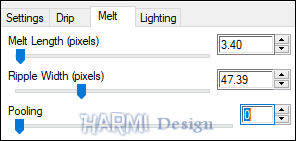

Selecties - Selectie laden/opslaan - Selectie laden vanaf schijf - SELECTION 1 TUTORIEL 129
Druk eenmaal op Delete toetsenbord
Selecties - Niets selecteren
Afbeelding - Randen toevoegen - 2 px 3e kleur of als je 2 kleuren gebruikt de lichte kleur
10
Lagen - Dupliceren
Afbeelding - Formaat wijzigen - 95 % - Geen vinkje bij Formaat van alle lagen wijzigen
-
Open de afbeelding die je aan de kant hebt gezet bij punt 6
Bewerken - Kopiëren
Ga terug naar je originele werk
Bewerken - Plakken als nieuwe laag
-
Effecten - Insteekfilters - Flaming Pear - Flexify 2

Activeer Gereedschap selectie - Selectie - Aangepaste selectie

Druk eenmaal op Delete op toetsenbord
Selecties - Niets selecteren
11
Open DECO PERSO 1 TUTORIEL 129 OCTOBRE 2019 SWEETY
Bewerken - Kopiëren
Ga terug naar je werk
Bewerken - Plakken als nieuwe laag
-
Effecten - Afbeeldingseffecten - Verschuiving
Horizontaal 0 en Verticaal min 85
Aangepast en Transparant aangevinkt
-
Mengmodus op Luminantie (oud) of een andere
-
Effecten - 3D-effecten - Slagschaduw
0 0 50 25 Zwart
-
Dan ziet het er nu zo uit

Je staat op de bovenste laag
Herhaal de bovenstaande slagschaduw ook op de laag "Raster 1" en op de laag "Kopie van Achtergrond"
12
Ga weer op de bovenste laag staan
Lagen - Nieuwe rasterlaag
Vul met achtergrondkleur
-
Lagen - Nieuwe maskerlaag - Uit afbeelding.....creation.tine_masque085

Effecten - Randeffecten - Accentueren
Lagen - Samenvoegen - Groep samenvoegen
-
Mengmodus op Luminantie (oud) of een andere en speel met de laagdekking (85 - 95)
13
Open je tube(s) en eventuele deco's en wordart winter - Bewerken - Kopiëren / Bewerken plakken als nieuwe laag
Verklein ze zo nodig en zet ze op mooie plek neer
Geef eigen slagschaduw
14
Afbeelding - Randen toevoegen - 2 px Voorgrondkleur - Symmetrisch
-
Zet je naam/watermerk op nieuwe laag
Voeg alle lagen samen
Verklein naar 950 px breed
Sla op als Jpg
Deze les behoort toe aan Sweety en mag niet gedeeld worden zonder haar toestemming
Ik vind het leuk om je creatie te zien
©Copyright Sweety
©Copyright vertaling Psp-Art-Harmi
12-11-2019
HOME
Getest door Ria, dank je wel lieve Ria, tubes Cicka en Colybrix



